在数字生活高度渗透的今天,操作系统早已超越了传统电脑硬盘的束缚,悄然栖身于我们口袋中的U盘之上。想象一下:无论身处何地,只需将一枚小巧的U盘插入任意电脑,瞬间就能唤醒一个完全属于你、包含所有个性化设置、软件和文件的完整计算环境——这便是U盘操作系统带来的革命性体验。它模糊了设备间的界限,将“个人计算空间”真正浓缩于方寸之间,重塑了我们对移动性和灵活性的认知。
一、 初识U盘操作系统:概念与核心价值
定义与本质
-
核心概念: U盘操作系统(常被称为 Live USB、便携操作系统 或 USB OS)是指一个完整、可直接启动运行的操作系统环境,其核心文件和运行环境主要存储并运行于USB闪存驱动器(U盘)之上。
-
与普通U盘的区别: 它远非简单的文件存储设备。普通U盘用于存放数据(文档、音乐、视频等),而U盘操作系统则包含操作系统内核、系统文件、驱动程序、应用程序,甚至用户数据和配置文件,是一个功能完备的可执行环境。
-
与安装版操作系统的区别: 传统操作系统需要安装到计算机的内部硬盘(HDD/SSD)上,深度集成到硬件中。U盘操作系统则独立于主机硬盘(尽管可以访问它),运行在U盘介质上,对主机原有系统(如硬盘上的Windows)通常没有侵入性修改。
核心价值与优势
-
极致便携性与设备无关性: 核心优势。 你的完整计算环境随身携带,可在任何支持USB启动的计算机上运行,不受特定硬件(如笔记本电脑)的限制。出差、旅行、网吧、朋友家、公司电脑,均可瞬间启用个人环境。
-
系统隔离与安全性测试沙盒: 提供干净的测试环境。安全研究人员测试可疑软件、病毒、黑客工具;软件开发者测试程序在不同环境下的兼容性;普通用户安全访问高风险网站或文件,无需担心感染主机系统。
-
强大的系统维护与急救工具: 关键应用场景。 当主机系统崩溃、无法启动、感染顽固病毒或忘记密码时,U盘操作系统(特别是专门的救援发行版如SystemRescueCd, Hiren’s BootCD PE, GParted Live)成为救命稻草。可用于:
-
病毒查杀(在宿主系统未运行时)。
-
硬盘分区管理、数据恢复/备份(即使宿主系统崩溃)。
-
系统修复(如Windows启动记录修复)。
-
密码重置。
-
硬件诊断。
-
-
隐私保护: 在公共或共享计算机上使用,所有操作痕迹、浏览历史、临时文件都保存在U盘中,离开时拔走U盘即可,物理上带走个人数据。
-
低成本体验与评估: 无需分区或安装,即可完整体验Linux等操作系统及其软件生态,是尝试新发行版或评估硬件兼容性的最佳方式。避免在硬盘上进行复杂操作的风险。
-
特定场景下的生产力工具: 为需要频繁在不同电脑上工作、且需固定环境的人员(如IT管理员、现场技术支持、教师、特定软件使用者)提供一致的桌面和应用环境。
-
教育学习平台: 学生和教师可以拥有一个包含特定教学软件和环境的便携系统,方便在机房、实验室或家中使用。
-
老旧硬件再利用: 轻量级Linux发行版(如Lubuntu, Puppy Linux)通过U盘运行,可以赋予老旧的、硬盘损坏的或性能低下的电脑新的生命。
典型代表
-
Linux Live USB: 最主流、最成熟的应用领域。几乎所有主流Linux发行版(Ubuntu, Fedora, Linux Mint, Debian, openSUSE等)都提供官方Live USB制作工具和镜像。轻量级发行版(Puppy Linux, Porteus)尤其适合U盘运行。
-
Windows To Go (WTG): 微软官方推出的企业级解决方案,允许将完整的Windows 10/11企业版/教育版运行在认证的高速U盘或移动硬盘上,提供接近原生安装的Windows体验(包含企业功能、域加入等)。虽对硬件(U盘速度、主机认证)要求较高,且未来官方支持有变化,但仍有社区工具(如Rufus的WTG模式、WinToUSB、WTG辅助工具)支持创建非认证的便携Windows(通常使用Windows 10/11企业版/专业版ISO),在兼容主机上体验良好。
-
专用救援/工具盘: 如前所述的SystemRescueCd, Hiren’s BootCD PE (基于WinPE), Ultimate Boot CD, GParted Live等,集成了大量离线维护工具。
-
其他操作系统: FreeBSD, OpenBSD等BSD系统也有Live USB能力。甚至有些特殊的项目(如Chrome OS Flex)也可通过USB体验。
二、 技术基石:U盘操作系统如何运作
启动过程揭秘 (Boot Process)
-
BIOS/UEFI 是守门人: 计算机开机后,固件(传统的BIOS或现代的UEFI)执行初始硬件检测(POST)。关键一步是寻找可启动设备。
-
设置启动优先级: 用户需要在固件设置(通常按F2, Del, F12等键进入)中将USB设备(可能显示为U盘品牌名、USB-HDD、Removable Device等)置于硬盘启动顺序之前。
-
读取引导程序: 固件找到U盘后,会加载并执行U盘上特定位置(通常是第一个分区)的引导程序。
-
BIOS + MBR: 加载MBR(主引导记录)中的第一阶段引导代码,该代码通常指向并加载位于活动分区(通常是FAT32)根目录或/boot目录的第二阶段引导程序(如GRUB Legacy, GRUB 2, Syslinux, Isolinux)。
-
UEFI + GPT: 更现代、更健壮的方式。UEFI固件直接在U盘的EFI系统分区(FAT32格式)中查找并执行符合规范的.efi引导程序文件(如grubx64.efi, shimx64.efi, bootx64.efi)。
-
-
引导程序接管: 引导程序(如GRUB 2)显示启动菜单(可选择不同内核、进入救援模式等),加载选定的操作系统内核(vmlinuz)和初始内存磁盘镜像(initrd.img或initramfs)。
-
内核初始化与根文件系统挂载:
-
内核解压并启动。
-
initrd/initramfs 这个临时的根文件系统在内存中加载,包含必要的驱动(尤其是存储驱动、文件系统驱动)和工具。
-
initramfs 中的脚本负责定位真正的根文件系统(Root Filesystem)。这是关键一步! 对于U盘操作系统,根文件系统就位于U盘上的特定分区(如/dev/sdb2)。
-
内核将控制权移交给根文件系统中的系统初始化进程(如systemd或SysV init)。
-
-
系统启动完成: 初始化进程启动各项系统服务(网络、显示管理器等),最终呈现登录界面或直接进入桌面环境(Live Session)。
持久存储魔法:数据的留存
-
Live Session的挑战: 标准的Live USB启动后,系统运行在内存中。对文件系统的所有修改(保存文件、安装软件、更改设置)默认仅存在于本次会话的内存里,重启后即消失。这确保了每次启动都是干净状态。
-
持久化存储 (Persistence): 这是实现真正便携个人环境的核心技术。它允许在U盘上开辟一个专用区域(通常是一个或多个分区或文件),用于在重启后保存用户数据、系统设置和额外安装的软件。
-
实现方式:
-
专用分区 (最常见且高效): 在制作Live USB时,工具(如Rufus, balenaEtcher, Ubuntu Startup Disk Creator, Fedora Media Writer)会提示创建“持久存储空间”。这实际上是在U盘上额外划分一个分区(通常格式化为ext4),并设置特定的标签(如casper-rw, writable)或UUID。系统启动时,initramfs脚本会识别这个分区并将其叠加挂载 (OverlayFS) 到内存中的根文件系统之上。所有写入操作实际被重定向到这个持久分区,读取则优先从内存层(原始系统)查找,找不到再查持久层。重启后,内存层重置,但持久层保留所有改动。
-
持久文件 (如casper-rw文件): 早期或特定工具使用的方法。在U盘的FAT32分区(通常是存放系统文件的分区)内创建一个固定大小的文件(如casper-rw),作为持久存储的容器。系统启动时,将此文件当作虚拟磁盘挂载,再使用OverlayFS。这种方式兼容性稍好(尤其对仅支持单分区的旧BIOS),但性能通常不如专用分区,且文件大小固定不易调整。
-
-
工作原理 (OverlayFS): 一种联合文件系统技术。它将多个目录(层)合并呈现为一个单一视图:
-
Lowerdir (只读层): 原始的系统文件(squashfs解压内容或光盘文件系统)。
-
Upperdir (读写层): 持久存储分区(或文件挂载点)。所有新增、修改的文件都写在这里。
-
Workdir (工作目录): OverlayFS内部使用。
-
Merged (合并视图): 呈现给系统的最终根目录视图。用户看到的是Lowerdir和Upperdir合并后的结果。当文件在Lowerdir和Upperdir中都存在时,Upperdir中的版本优先(覆盖)。
-
-
-
加密持久存储: 对于高度敏感的数据(如救援盘中的密码恢复工具、个人工作文档),可以使用LUKS等工具加密整个持久存储分区,在启动时输入密码解密后才能挂载使用。
关键技术组件
-
SquashFS: 一种高度压缩、只读的文件系统格式。绝大多数Live USB的核心系统文件被打包在一个或多个.squashfs文件中。启动时,initramfs将其解压到内存中的一个环回设备或直接利用内核的squashfs支持访问。这极大减小了系统镜像体积,加快了加载速度(因为解压到内存后访问极快)。
-
引导程序 (Bootloader): 如前所述,GRUB 2是Linux Live USB的绝对主流,功能强大,配置灵活。Syslinux/Isolinux常用于基于BIOS的光盘/U盘启动。Windows To Go依赖于Windows Boot Manager (bootmgfw.efi/bootmgr)。
-
硬件抽象与兼容性: U盘操作系统面临的最大挑战之一是在未知硬件上运行。解决方案包括:
-
内核: 包含大量通用驱动模块(尤其是存储、网络、显卡、USB)。
-
initramfs: 动态探测硬件并加载所需驱动。
-
硬件数据库 (hwdb): 帮助识别和配置特定硬件。
-
固件 (Firmware): UEFI提供更标准的硬件接口,简化了驱动问题。开源固件(如Linux内核的linux-firmware包)提供大量设备的固件二进制文件(Blob)。
-
专有驱动: 某些显卡(NVIDIA, AMD)和无线网卡可能需要额外安装专有驱动。在持久化环境中安装后,后续启动即可使用。一些发行版提供安装选项。
-
-
安全启动 (Secure Boot): UEFI的安全功能,只允许加载经数字签名的引导程序和内核。这对Linux Live USB是个挑战。主流发行版通常采用:
-
Shim: 一个由微软签名的、小型的第一阶段引导程序。Shim验证并加载由发行版签名的GRUB 2 (grubx64.efi)。
-
签名的 GRUB 和内核: 发行版使用自己的密钥对GRUB和内核进行签名,Shim信任这些密钥。
-
用户导入MOK (Machine Owner Key): 对于自定义内核或未签名的发行版,用户需在UEFI设置中临时禁用Secure Boot,或手动导入发行版的公钥到MOK(机器所有者密钥)数据库中。
-
三、 打造你的移动堡垒:U盘操作系统的创建与使用指南
前期准备
-
选择合适的U盘:
-
容量: 至少8GB(基础Linux Live),推荐16GB或更大(持久存储、更多软件、WTG需32GB+,最好64GB+)。
-
速度: 至关重要! USB 3.0/3.1/3.2 Gen 1 (5Gbps) 或更高速度(USB 3.2 Gen 2×1 10Gbps)的U盘是必须的。高速读写直接影响系统启动速度、程序加载速度和整体流畅度。强烈建议选择知名品牌的高速U盘(如SanDisk Extreme Pro, Samsung BAR Plus/FIT Plus, Kingston DataTraveler Max)。
-
可靠性: 选择质量可靠的品牌,避免杂牌。频繁读写对U盘寿命有影响,重要数据务必额外备份。
-
-
备份数据: 制作过程会完全格式化U盘!确保U盘内所有重要数据已备份到其他安全位置。
-
获取操作系统镜像 (ISO):
-
Linux: 从发行版官方网站下载最新的Live ISO文件(如Ubuntu Desktop .iso, Fedora Workstation .iso)。
-
Windows To Go / 便携Windows: 需要Windows 10/11企业版或教育版的ISO文件(通过VLSC或订阅获取)。社区方法有时也支持专业版ISO,但非官方且可能不稳定。
-
救援工具盘: 下载对应的ISO文件(如Ventoy, Hiren’s BootCD PE, SystemRescueCd)。
-
-
选择制作工具: 根据目标和平台选择:
-
通用强大工具 (推荐):
-
Rufus (Windows): 功能极其强大,支持BIOS/UEFI启动、持久化创建(Linux)、Windows To Go、DD镜像模式、绕过Windows安装限制等。首选推荐。
-
balenaEtcher (Windows/macOS/Linux): 界面简洁直观,跨平台,写入镜像快速可靠,适合基础Live USB制作(不直接支持Linux持久化分区创建,需手动或借助其他工具)。
-
Ventoy (Windows/Linux): 革命性工具! 只需安装一次Ventoy到U盘,之后只需将多个ISO文件直接拷贝到U盘数据分区即可启动。支持BIOS/UEFI,支持Legacy和Secure Boot,支持众多Linux/Windows/其他系统ISO,支持持久化(需插件或配置)。管理多个系统镜像的终极方案。
-
-
官方工具:
-
Ubuntu Startup Disk Creator (Ubuntu Linux): 制作Ubuntu及其衍生版Live USB简单方便,支持持久化。
-
Fedora Media Writer (Windows/macOS/Linux): Fedora官方工具,制作Fedora Live USB。
-
Windows USB/DVD Download Tool (Windows): 微软官方工具,主要用于创建Windows安装U盘,也可用于WTG(但功能有限)。
-
-
专用工具:
-
WinToUSB (Windows): 专注于创建Windows To Go工作区的商业软件(有免费版),界面友好,支持多种Windows版本ISO和VHD/VHDX。
-
Rufus (WTG模式): 也能出色完成创建WTG的任务。
-
-
制作流程详解 (以常见场景为例)
-
场景一:制作带持久化的Ubuntu Live USB (使用Rufus)
-
插入U盘,启动Rufus。
-
设备: 选择目标U盘(务必选对!)。
-
引导类型选择: “光盘或ISO映像” -> 点击“选择”,找到下载的Ubuntu ISO文件。
-
镜像选项: 通常选“标准Windows安装”(实际适用于Linux ISO)。
-
分区方案: 根据目标电脑选择:
-
老电脑(仅支持BIOS):MBR。
-
较新电脑(支持UEFI):GPT。
-
兼顾兼容性(推荐):MBR + UEFI-CSM (或 BIOS or UEFI in Rufus)。Rufus会自动处理。
-
-
目标系统类型: BIOS (或 UEFI-CSM) / UEFI (无CSM)。同上,选兼容模式或根据目标选。
-
格式化选项:
-
卷标: 可自定义。
-
文件系统: FAT32 (兼容UEFI) 是必须的。
-
簇大小: 默认。
-
****勾选“快速格式化”**。
-
-
**关键 – 持久化设置: 在Rufus界面底部附近(版本不同位置略有差异),找到“持久性分区设置”或类似选项(通常在镜像选择后出现)。
-
拖动滑块或输入数值(如4096 MB – 8000 MB)设置持久存储空间大小。这决定了你能保存多少数据和软件。
-
选择“在ISO镜像中存储持久性文件”或“在独立分区中存储持久性”。强烈推荐“独立分区”(性能更好,管理方便)。
-
-
点击“开始”。Rufus会警告数据将被销毁,确认无误后点击“确定”。
-
等待写入完成(时间取决于U盘速度和ISO大小)。Rufus会创建FAT32启动分区、Linux文件系统分区(存放squashfs等)和ext4持久化分区。
场景二:使用Ventoy制作多系统启动U盘
下载Ventoy安装包(Windows/Linux)。
运行Ventoy2Disk.exe (Windows) 或安装脚本 (Linux)。
选择目标U盘(务必选对!)。
选择分区方案(GPT/MBR,推荐GPT for UEFI)。
(可选)配置选项(如安全启动支持、分区样式)。
点击“安装”。这会格式化U盘并安装Ventoy引导程序,创建两个分区:一个小的Ventoy EFI分区(FAT32)和一个大的数据分区(exFAT/NTFS/Ext4)。
安装完成后,将下载的各种操作系统ISO文件(Ubuntu.iso, Fedora.iso, Windows10.iso, HirensBCD.iso …)直接复制或拖拽到U盘的数据分区里(根目录或任意文件夹)。
重启电脑,设置从U盘启动。Ventoy菜单会自动列出数据分区里的所有ISO文件,选择其中一个即可启动。
持久化 (Ventoy): Ventoy本身不直接创建传统的持久分区。实现持久化方法:
-
插件方式: 一些发行版(如Ubuntu)有社区开发的Ventoy持久化插件(.vtoy文件),需按说明放置。
-
数据分区持久化: 某些发行版(如Debian)在启动时支持指定persistence标签或参数,指向数据分区上的一个特定文件或文件夹。需手动配置GRUB或Ventoy菜单项。
-
将整个系统安装到U盘: 这不是Live USB,而是将U盘当作硬盘进行完整安装。这提供了最好的性能和完全控制,但牺牲了即插即用的纯净性,且对U盘速度和寿命要求更高。可通过Ventoy启动安装器ISO来安装。
场景三:创建Windows To Go工作区 (使用Rufus/WinToUSB)
-
Rufus方式:
-
插入U盘,启动Rufus。
-
设备: 选择目标U盘。
-
引导类型选择: “光盘或ISO映像” -> 点击“选择”,找到Windows企业版/教育版ISO。
-
镜像选项: 选择“Windows To Go” (此选项在检测到企业/教育版ISO时出现)。
-
其他选项(分区方案、目标系统)通常自动适配。
-
点击“开始”,确认警告。Rufus会创建必要的分区并部署Windows。
WinToUSB方式:
启动WinToUSB。
选择Windows安装源(ISO文件或光驱)。
选择目标U盘。
选择安装方式(传统 – 性能较好; VHD/VHDX – 较灵活)。推荐传统。
选择U盘上的分区(或让WinToUSB自动分区)。
点击“下一步”开始安装。
重要提示:
-
使用高速USB 3.x SSD级U盘或移动硬盘至关重要。
-
首次启动WTG可能较慢(安装驱动、初始化)。
-
激活:WTG需要有效的企业版/教育版许可(通常通过组织KMS服务器或MAK密钥激活)。个人用户需注意授权合规性。
-
驱动:WTG会尝试安装主机硬件驱动,但某些驱动(特别是显卡)可能需要手动更新以获得最佳性能。重启后驱动设置通常能保留。
启动与使用
-
设置BIOS/UEFI启动顺序:
-
将制作好的U盘插入目标电脑。
-
开机,在制造商Logo出现时,立即反复按特定的功能键进入固件设置(Boot Menu或BIOS/UEFI Setup)。常见键:F12, F11, F10, F9, F8, F2, Del, Esc (不同品牌电脑不同)。
-
在启动菜单 (Boot Menu) 中直接选择你的U盘设备启动(最快捷)。
-
或在BIOS/UEFI设置中找到“Boot”或“Startup”选项卡,调整“Boot Option Priority”或“Boot Order”,将“USB Storage Device”, “USB-HDD”, “UEFI: [Your USB Brand Name]”等选项移动到硬盘启动项之前。保存设置并退出(通常是F10)。
体验Live Session: 成功启动后,你将进入操作系统的Live环境。可以:
-
体验桌面、预装软件。
-
浏览网页、查看文档(如果U盘够快)。
-
访问主机硬盘(通常会自动挂载,注意只读或读写权限,操作主机硬盘数据要极其谨慎!)。
利用持久化: 如果在制作时启用了持久化:
-
保存文档到“文档”、“下载”等标准文件夹(实际写入持久分区)。
-
安装新软件(通过软件中心或终端命令如sudo apt install)。
-
更改系统设置(壁纸、主题、网络配置等)。
-
重启后,这些改动依然存在。
执行特定任务:
-
系统救援: 使用集成的工具(GParted分区、TestDisk数据恢复、ClamAV杀毒、chntpw密码重置等)。
-
测试软件/系统: 安装、运行、卸载软件,无惧系统污染。
-
安全浏览: 使用内置浏览器访问敏感网站。
-
移动办公: 使用办公套件(LibreOffice, OnlyOffice)处理文档。
最佳实践与注意事项
-
安全移除: 在U盘操作系统运行期间,切勿直接拔出U盘! 这会导致数据丢失甚至损坏文件系统。务必通过系统菜单进行安全关机或重启,待电脑完全关闭后再拔出U盘。在Live环境中“弹出”U盘通常不可行(因为系统正在运行其上)。
-
性能管理:
-
U盘速度是瓶颈: 接受比内置SSD慢的现实。避免运行极其耗费磁盘I/O的程序。
-
优化使用: 尽量使用内存运行的程序。将大型临时文件(如视频编辑缓存)设置到主机硬盘(如果可用且安全)。在持久化环境中安装SSD缓存软件(如bcache, lvmcache)对高级用户可能有帮助,但复杂。
-
选择轻量级发行版/桌面: 对于低速U盘或老旧主机,Xfce, LXQt, MATE等桌面环境比GNOME或KDE Plasma更流畅。
-
-
数据备份: 极其重要! U盘比内置硬盘更易丢失、损坏(物理损坏、意外格式化、写入错误)。定期将U盘操作系统中持久分区里的重要数据(/home目录)备份到其他安全位置(云存储、另一台电脑、外部硬盘)。
-
安全与隐私:
-
加密持久存储: 如果存储敏感数据,在创建时或之后使用工具(如Ubuntu安装器选项、cryptsetup)加密持久分区。每次启动需输入密码。
-
主机风险: 理论上,恶意主机固件(BIOS/UEFI)或硬件(如被植入的键盘记录器)可能威胁U盘系统。在高度不信任的环境中,仅使用纯净Live模式(无持久化)执行关键任务。
-
安全更新: 在持久化环境中,定期更新系统(sudo apt update && sudo apt upgrade)以修补安全漏洞。
-
-
U盘寿命: 闪存有写入次数限制。频繁的写入(尤其是大量小文件写入、交换空间使用)会缩短U盘寿命。使用高质量U盘,避免过度写入,定期更换(2-5年视使用强度而定)。
四、 挑战、局限与未来展望
当前面临的挑战与局限
-
性能瓶颈: USB接口速度(即使是USB 3.2 Gen 2×1 10Gbps)和U盘自身的随机读写性能(IOPS),尤其是4K小文件读写,远低于现代NVMe SSD。这导致:
-
启动时间显著长于内置系统。
-
程序加载(尤其是大型应用如LibreOffice, GIMP)较慢。
-
整体系统响应(文件操作、多任务切换)不如本地安装流畅。这是影响日常替代使用的主要障碍。
-
-
硬件兼容性问题: 尽管内核和驱动日益完善,在未知的、特别是非常新的或非常旧的、或使用小众/专有硬件的电脑上启动U盘操作系统仍可能遇到问题:
-
显卡驱动: 专有驱动(NVIDIA)在Live模式下默认不启用,可能导致分辨率低、性能差或无法启动图形界面。需在持久化环境中安装。
-
无线网卡: 某些较新或特定型号的Wi-Fi/蓝牙芯片可能需要额外固件或非自由驱动,在Live环境中默认不可用。
-
特殊外设: 指纹识别器、特殊功能键、高分辨率触摸板等支持可能不完美。
-
-
安全启动的复杂性: 虽然主流发行版已较好支持Secure Boot,但对于自定义内核、小众发行版或自行修改的镜像,配置Secure Boot签名仍是一个技术门槛。禁用Secure Boot虽简单,但降低了安全性。
-
Windows To Go的限制与模糊性:
-
官方限制: 微软对Windows To Go的支持策略有变化(如Windows 11不再官方支持创建新WTG),且严格限定于企业版/教育版。个人用户使用存在授权合规风险。
-
驱动问题: WTG在不同硬件间迁移时,驱动冲突或不兼容可能导致蓝屏、设备无法识别等问题,需要进入安全模式排查。
-
TPM与BitLocker: Windows 11的TPM要求和BitLocker加密在WTG环境下的管理和兼容性更复杂。
-
-
U盘可靠性与寿命: U盘相比SSD通常使用更低档的闪存颗粒和主控,耐用性(写入寿命)和长期数据稳定性较差。频繁读写下的损坏风险更高。
-
存储容量限制: 虽然U盘容量在增长,但与动辄512GB/1TB的内置SSD相比仍有差距,安装大型软件(游戏、专业工具套件)或存储大量媒体文件受限。
未来发展趋势与展望
-
USB4 / Thunderbolt 3/4 的普及: 提供高达40Gbps的带宽,显著缩小与内置PCIe NVMe SSD的速度差距。配合高性能USB4 NVMe SSD硬盘盒(或未来的原生USB4 SSD U盘),U盘操作系统的性能瓶颈有望得到革命性突破,使其流畅度接近甚至媲美内置系统。
-
更智能的硬件抽象与驱动管理:
-
内核持续改进对硬件的普适性支持。
-
initramfs 和系统服务更智能地动态处理驱动加载和卸载。
-
容器化或沙盒化的驱动加载机制,减少主机硬件差异带来的冲突。
-
-
标准化与简化安全启动: UEFI论坛和Linux社区合作,推动更统一、易用的安全启动实现方案,降低用户配置门槛。如“Linux Vendor Firmware Service (LVFS)”模式扩展。
-
云与本地融合的混合便携环境:
-
U盘操作系统作为本地计算核心,无缝集成云存储(自动同步/home或特定文件夹)。
-
关键应用和数据存储在云端,U盘系统提供运行环境和缓存,兼顾离线可用性和云端同步便利性、安全性。
-
-
轻量化容器技术的应用: 利用像Flatpak, Snap, AppImage或更底层的容器(systemd-nspawn, Docker)技术,将应用及其依赖打包。用户可以将常用容器化应用存储在U盘上,在任意主机(只需有基础运行时环境)快速启动,无需完整系统。这可能成为另一种形式的“便携应用环境”,与完整OS互补。
-
虚拟化增强: 结合主机CPU虚拟化支持(VT-x/AMD-V),U盘系统可能以轻量级虚拟机(如Firecracker, KVM)的形式在主机操作系统之上快速启动,提供更好的隔离性和对主机硬件资源的利用效率,同时简化驱动问题(依赖主机OS的驱动透传)。但会牺牲一些性能和原生硬件访问。
-
专用硬件发展: 出现更多为便携操作系统优化的高速、高耐用性、大容量USB SSD设备(形态可能是U盘或小型移动硬盘),甚至集成TPM等安全芯片。
-
Windows便携性的演进: 微软可能重新评估或推出新的个人设备便携方案(如基于Azure Virtual Desktop的本地缓存加速),社区工具也会持续改进WTG体验。
结语:方寸之间的无限世界
U盘操作系统绝非仅仅是技术爱好者的玩具或应急的权宜之计。它代表了一种深层次的理念变革:将计算环境从硬件的桎梏中解放出来,使其成为用户可以随身携带、自由部署的个性化资产。无论你是一位需要随时拯救崩溃系统的IT管理员,一位渴望在不同电脑上保持工作流连续性的自由职业者,一位注重隐私的数字游民,还是一位乐于尝鲜的技术探索者,U盘操作系统都为你打开了一扇通往灵活、安全、自主数字生活的大门。
尽管面临性能、兼容性等现实挑战,但随着USB4/Thunderbolt技术的普及、硬件抽象层的不断完善、以及云边协同模式的兴起,U盘操作系统的潜力远未耗尽。它正从一种工具,演变为一种承载个性化数字生活的重要载体。未来,我们口袋中的这片小小闪存,或许将真正成为通往个人数字宇宙的“任意门”,随时随地在任何终端上展开属于我们自己的、完整无界的计算世界。这枚小小的U盘,不仅是数据的容器,更是个人数字灵魂的移动家园,在瞬息万变的数字洪流中,为我们守护着一方稳定、熟悉且私密的天地。
延伸探索建议:
-
尝试使用 Ventoy 管理你的多系统U盘。
-
在轻量级发行版如 Lubuntu 或 Puppy Linux 上体验极致流畅的U盘系统。
-
学习在Linux Live USB中手动配置 持久化存储 或 加密持久化。
-
探索使用 systemd-nspawn 或 Docker 在U盘上创建便携应用容器。
-
关注 USB4 NVMe U盘/硬盘盒 的性能评测,为未来的高性能便携系统做准备。
 网硕互联帮助中心
网硕互联帮助中心

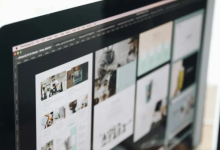


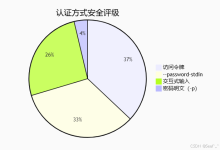

评论前必须登录!
注册